Guía para crear y subir un video a YouTube
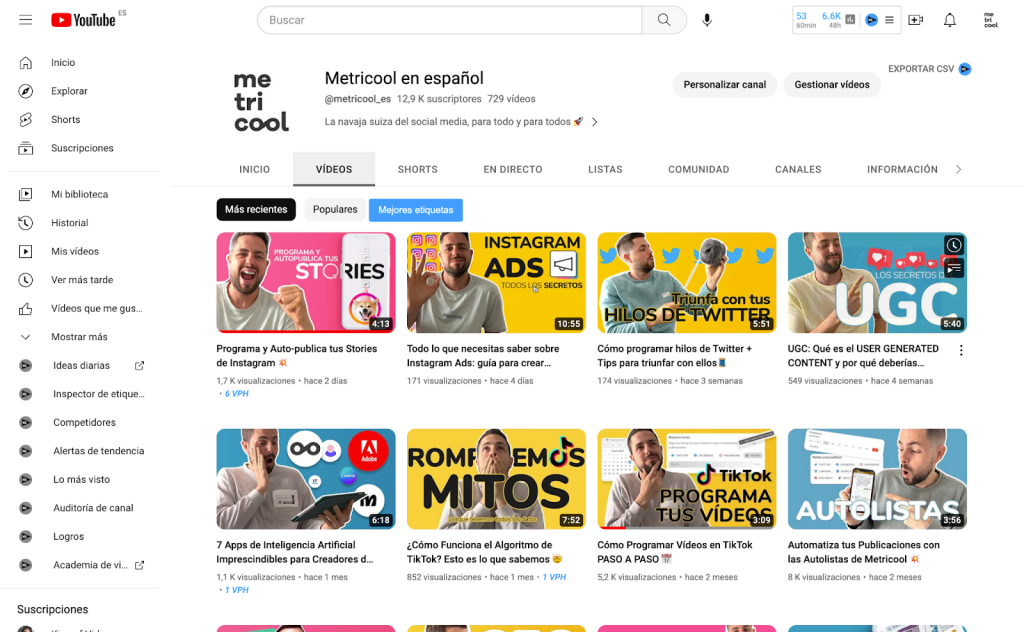
¿Quieres aprender todo lo que necesitas sobre cómo crear videos para YouTube?
Hemos preparado una súper guía para ello.
Y es que YouTube es sencillo, pero no solo basta con subir videos y ya está, es importante destacar: ten en cuenta que a YouTube se suben más de 500 horas en video… por tanto, tendrás que destacar para obtener visualizaciones y crecer con tu canal, ¿verdad?
Cómo crear videos para YouTube
En el primer paso de crear videos para tu canal de YouTube hay una etapa previa clave: y es la de tener una estrategia de contenidos.
Esto, por supuesto, dependerá de tu tipo de canal y de contenido, si de verdad necesitas una planificación o vas un poco al día.
Nosotros, en el canal de YouTube de Metricool, realizamos una keyword research para encontrar palabras clave que puedan ser interesantes para nuestro público.
Para hacer la búsqueda de palabras clave utilizamos la plataforma Keywordtool.Io, aunque es de pago, resulta muy útil para tu estrategia.

Si, por ejemplo, tu canal de YouTube es de noticias y cada día compartes qué ocurre en cierto ámbito, no necesitas una planificación ni hacer una búsqueda de palabras clave.
En cualquiera de los casos, ya hemos superado esta primera etapa previa, vamos con el primer paso para saber cómo crear tu video de YouTube.
Paso 1: Prepara un guión
Hasta el podcast más improvisado siempre cuenta con un guión y este es importante no solo para tener claro de qué vas a hablar o para seguir una estructura de tu video: si no para evitar repetir varias veces la grabación.
Si no sigues una estructura perderás el orden, grabarás a trompicones y con esa información al azar, tu audiencia se irá del video porque estará muy perdida.
Nosotros por ejemplo trabajamos el guión en un documento de Drive con una sencilla estructura: una introducción sobre el tema a tratar, para que el usuario sepa de qué va a ir el video; la presentación; el guión del video y el cierre.
Además, si trabajas en equipo, Drive es útil porque cualquier comentario o notificación que hagas mencionas a otro miembro de tu equipo y lo revisa o corrige.
Paso 2: Material para grabarte
Este apartado es algo relativo, porque está claro que YouTube permite que con el mínimo material compartas contenido. El problema es que este aspecto también cuenta si quieres destacar.
Es decir, si quieres calidad tendrás que invertir más presupuesto en los materiales con los que vayas a grabar.
Si acabas de empezar quizás no es necesario que hagas una gran inversión. Pero si ves que tu canal empieza a crecer y que tu contenido engancha, quizás es momento para aumentar la calidad de tus gadgets.
Aunque la calidad es importante, un gran contenido puede acabar llegando a muchos usuarios.
Dicho esto, hay tres imprescindibles que necesitas sí o sí para empezar a grabar tus videos:
- Una cámara o webcam.
Ahora cualquier dispositivo móvil graba a alta calidad, así que si acabas de empezar puedes utilizar tu móvil. La webcam, si vas a tener otra ventana con tu cara, también es imprescindible.
En este caso hay varias ofertas en cualquier plataforma digital para hacerte con una de buena calidad.
- Un micrófono.
El sonido también es clave para tener una buena calidad de sonido.
En internet tienes diferentes ofertas de micrófonos con auriculares, de mesa o de corbata a buen precio.
- Iluminación.
En ocasiones no le damos mucha importancia a este elemento y es clave para conseguir un buen resultado de tus videos.
Para empezar un foco sencillo de LED da una genial iluminación, son económicos y en seguida notarás las diferencias.

Paso 3: Cómo grabar un video para YouTube
Grabar tu video para YouTube dependerá de con qué aparato lo grabes. En función de cuál elijas podrás hacerlo de una forma u otra.
Nosotros te lo enseñamos con tres: con una cámara, con un móvil o con una webcam.
- Con una cámara.
Grabas el contenido y se queda guardado dentro de la tarjeta SD que estés usando. Importante: recuerda revisar si tienes la cámara cargada y espacio en la tarjeta.
También es posible que necesites un micrófono externo si la cámara no cuenta con uno.
- Con un teléfono móvil.
El video se guardará en tu dispositivo móvil y tendrás que pasarlo al ordenador para editarlo, si lo prefieres, o hacerlo desde tu móvil.
Normalmente el micrófono del móvil sirve, pero si quieres mejorar el sonido incorpora un micro externo.
- Con una webcam.
Si grabas tu video a través de una webcam vas a necesitar un programa para captar la imagen.
Si cuentas con Mac, Quicktime Player te permite grabar tu video. Otra opción es Wondershare Filmora, un programa que te permite grabar tu video desde la webcam, pero también la pantalla de tu PC.
Ojo con esta opción porque ciertas webcams no tienen sonido, quizás tienes que contar con un micrófono externo.
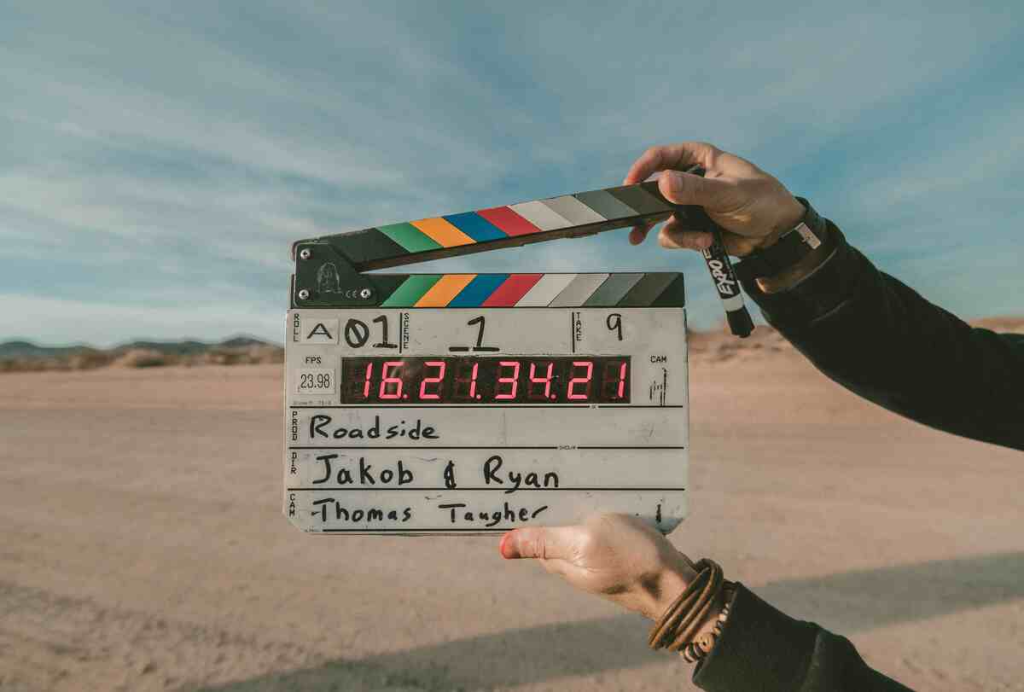
Paso 4: Edita tu video
Ya tienes tu video grabado. Toca ponerse manos a la obra y editar tu video para sacarle todo el potencial.
Esto requerirá de usar la mejor aplicación para editar videos, pero también de la creatividad e ingenio del editor.
Aún así, te traemos 3 herramientas que te ayudarán a sacar el máximo potencial a tus videos en bruto para luego triunfar en la plataforma:
Se trata del editor de videos ideal para aquellos usuarios de Mac. Es gratis y viene incorporado en los sistemas operativos de Apple, por lo que puedes usarlo en los dispositivos móviles.
Su principal característica es que es muy sencillo de usar gracias a una interfaz intuitiva. Además, cuenta con una gran cantidad de plantillas para utilizar y crear tus videos.
Quizás, se queda algo corto si buscas una edición más profesional. Pero para dar tus primeros pasos es genial.
Este es un software gratuito pero contiene ciertas ventajas si pagas una suscripción. Eso sí, para la edición las opciones más habituales están disponibles en la versión gratuita.
A nivel de funcionalidades, como te comentamos, cuenta con las necesarias para editar evitando pagar por la versión premium.
Aunque si nos tenemos que quedar con algo de esta herramienta para editar videos de YouTube es su diseño, que te permite tener a mano todas las funciones y editar de forma rápida. Además, la interfaz, con un marcado carácter moderno te encantará.
Tanto si eres de Windows como de iOS, tienes la opción de descargar esta herramienta y editar tus videos.
Uno de los editores de vídeo más conocidos, aunque quizás te suene más por Sony Vegas, que permite la edición de múltiples formatos de archivo de videos.
Este editor ya supone un salto de calidad en los editores de vídeo y está preparado para la edición profesional del contenido: con videos de 4k y sonido en alta definición.
Cuenta con todas las herramientas para hacer las delicias de cualquier editor que se precie: vamos que si quieres darle un salto de calidad enorme y una grabación profesional, esta es tu herramienta.
Este programa sí es de pago, a diferencia de los otros dos.
Es la herramienta de edición de video por excelencia entre los editores, y es que podría decirse que puedes hacer magia con tantísimas opciones de personalización.
Aquí sí toca convertir tu creatividad en realidad y es la aplicación ideal para ello. Las opciones son casi interminables: ajusta los videos a cada red social, añade pistas de audio, subtitula todos tus videos y edita de forma rápida.
Si crees que te pierdes, no te preocupes porque dispone de un montón de tutoriales para guiarte por toda la plataforma.
Este programa es de pago, pero si quieres tienes la opción de ‘Adobe Premiere Rush’ para escritorio, móviles y tablets con una versión gratuita interesante.
Paso 5: Miniatura de video de YouTube
Video grabado, editado y antes de subirlo… efectivamente tienes que preparar una miniatura de YouTube.
Esta imagen es tu principal atractivo para los usuarios que encuentren tu video y conseguir que hagan clic. ¿Cómo conseguir la miniatura perfecta?
Depende un poco del contenido del video: así que nuestro consejo es que busques en los resultados de YouTube qué hace la competencia e intentar coger ideas. Quizás un título que enganche, una foto tuya… cualquier combinación puede ser genial.
En Metricool solemos combinar estas dos cosas. En ocasiones ponemos algunas imágenes de nuestro ‘youtuber’ favorito de Metricool y en ocasiones usamos un gancho que incite al clic.
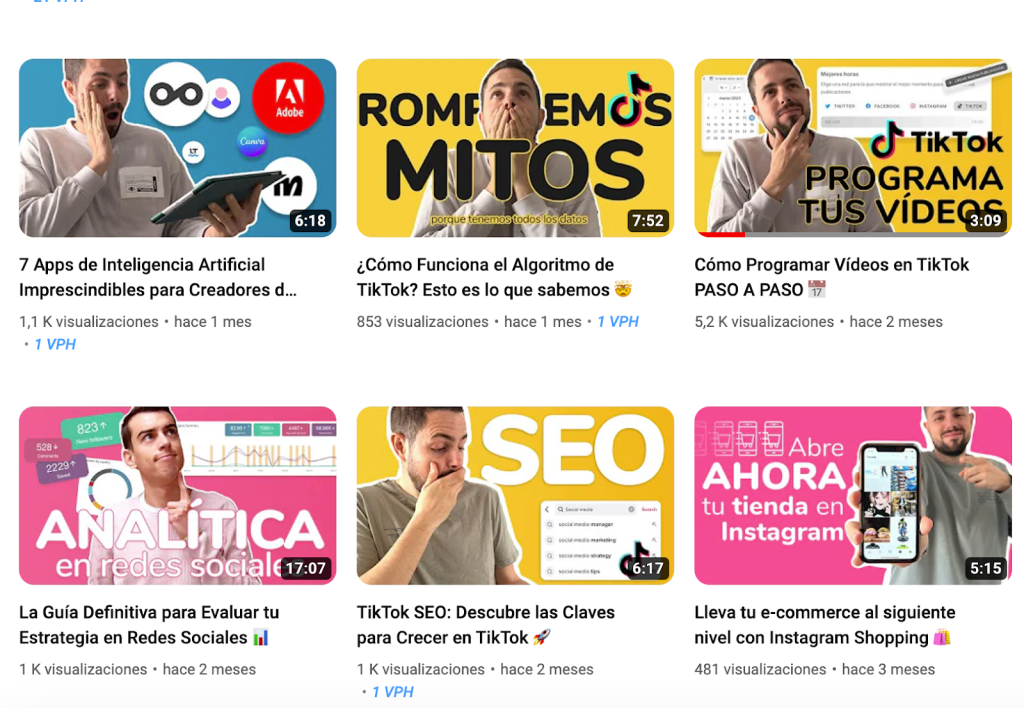
Para estas miniaturas de YouTube te recomendamos que utilices Photoshop que te permite editar a tu gusto y con cualquier tipo de fuente el texto de la misma.
Si no tienes acceso a esta herramienta, Canva es la aplicación para editar imágenes y videos online. Cuenta con muchos menos recursos para hacer miniaturas: elementos gráficos, tipografías y una extensa biblioteca de plantillas sobre las que trabajar.
Paso 6: Tips SEO para la descripción
Con todo preparado necesitas darle un empujón a la descripción de tu video para mejorar el posicionamiento en los buscadores.
Obviamente no todo depende de juntar las palabras mágicas para que YouTube recomiende tu video, también influyen los likes que obtenga el video, el tiempo de visualización, etc. Pero sin duda este elemento te ayudará a mejorarlo.
Porque aunque muchas veces lo olvidemos, YouTube también es motor de búsquedas que ofrece resultados a usuarios, así que hay que darle motivos para que el resultado que muestre sea tu video.
Para trabajar esta parte de tu video es importante tener claro cuál es la kw por la que posicionar tu video y utilizarla en la descripción del video, así como en el título. También es importante que los hashtags y etiquetas del video estén en consonancia con esta palabra clave.
Todos estos elementos te ayudan a posicionar tu video.
Cómo subir un video a YouTube
Con todo preparado falta lo más importante, ¿verdad? Subir tu video a YouTube.
Tanto en el dispositivo móvil como en el PC cuentas con la opción de compartir tu video en el canal, ¿cómo hacerlo? ¡Te lo contamos!
- Entra a YouTube y haz clic en ‘Crear’ > ‘Subir video’.
- Selecciona el archivo y YouTube lo cargará en la plataforma.
- Añade el título y la descripción, adjunta la descripción, etiquetas y configura el resto de opciones.
- Toca en ‘Siguiente’, configura la monetización, selecciona los elementos del video.
- Por último, clica en Publicar.
Programar un video en YouTube
Si gestionas varios perfiles de redes sociales programar tus videos en YouTube va a ser una de las opciones más interesantes para tu trabajo.
Y es que ahorrarás un montón de tiempo, porque simplemente programas tu video y te dedicas a otras tareas de social media.
Tienes dos maneras de hacerlo, con YouTube y con Metricool:
- Con YouTube simplemente en el último paso antes de publicar tienes una pestaña para programar tu video.
- Con Metricool dentro de tu panel de control clicas en Planificación, subes tu video y eliges la fecha y la hora.
La ventaja de hacerlo con Metricool es que dispones de todas las redes sociales en una misma plataforma, por lo que será tu sala de máquinas para analizar, planificar y gestionar todos tus perfiles.
Y bien, Metricooler, hasta aquí esta mega guía para saber todo sobre cómo crear un video en YouTube.
Esperamos que te haya sido de utilidad y que pongas toda la carne en el asador con tu canal, ¡a por todas!

